A gyakran használt papírméret és papírtípus bejegyzése a többfunkciós tálcához
Ha adott méretű és típusú papírt használ, és azt a többfunkciós tálcába adagolja be, akkor a papírt már előre regisztrálhatja „Kedvenc papír” beállításként a többfunkciós tálcához. A „Kedvenc papír” könnyen megjeleníthető arról a képernyőről, amelyen megjelenik, amikor beadagolja a papírt a többcélú tálcába, így Ön időt és munkát spórolhat meg azzal, ha nem kell újra és újra megadnia a méretre és típusra vonatkozó beállításokat, amikor az adott papírt használja.
1
Nyomja meg a  (Beáll./Bejegyzés) gombot.
(Beáll./Bejegyzés) gombot.
 (Beáll./Bejegyzés) gombot.
(Beáll./Bejegyzés) gombot.2
Válassza ki a <Beállítások>  <Papír beállítás>
<Papír beállítás>  <Kedvenc papír bejegyzése (Többcélú tálca)> lehetőséget.
<Kedvenc papír bejegyzése (Többcélú tálca)> lehetőséget.
 <Papír beállítás>
<Papír beállítás>  <Kedvenc papír bejegyzése (Többcélú tálca)> lehetőséget.
<Kedvenc papír bejegyzése (Többcélú tálca)> lehetőséget.3
Válassza ki a bejegyezéshez a gombot, majd nyomja meg a <Bejegyzés/szerkesztés> gombot.
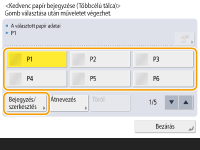
A bejegyzett nevet az <Átnevezés> lenyomásával jelenítheti meg.
4
Válassza ki a papírméretet.
/b_D02623_C.gif)
 Normál méretű papír bejegyzése esetén
Normál méretű papír bejegyzése esetén
|
1
|
Válassza ki a szabványos méretű papírt.
|
|
2
|
Nyomja meg az <Következő> gombot.
|
 Egyedi méretű papír bejegyzése esetén
Egyedi méretű papír bejegyzése esetén
|
1
|
Nyomja meg az <Egyedi méret> gombot.

A papírméretnél megadhatja a <Szabad méret> lehetőséget, és ebben az esetben nem kell megadni a papírméret beállítását. A <Szabad méret> beállítást akkor válassza, ha ismeretlen méretű papírt adagol be másoláshoz, illetve ha a papírméret már regisztrálva van a nyomtató illesztőprogramjánál.
|
|
2
|
Adja meg az <X> és az <Y> oldal hosszát.
|
/b_D02625_C.gif)
|
Nyomja meg az <X> vagy <Y> lehetőséget, majd adja meg az egyes oldalak hosszát a számbillentyűk segítségével.

Ha regisztrálja a gyakran használt papírméreteket az <S1> és <S4> közötti gomboknál, akkor egyetlen érintéssel előhívhatja őket. Szabad méretű papír bejegyzése (egyedi méretű papír)
|
|
|
3
|
Nyomja meg a <OK>
 <Következő> gombot. <Következő> gombot. |
 Borítékok bejegyzése esetén
Borítékok bejegyzése esetén
|
1
|
Nyomja meg az <Boríték> gombot.
|
|
2
|
Válassza ki a boríték típusát és tájolását.
/b_D02753_C.gif)
Ha módosította a borítékok elhelyezését, nyomja meg a <Rövid oldallal dagolva> vagy a <Hosszú oldallal adagolva> lehetőséget, és válassza ki a boríték típusát.
Ha a Nagagata 3 beállításnál a függőleges elhelyezést választotta, nyomja meg a <Következő> lehetőséget, és adja meg a fül hosszát.
Egyedi méretű boríték bejegyzéséhez válassza az <Egyedi>
 <Következő> lehetőséget, nyomja meg az <X> vagy az <Y> gombot az oldal meghatározásához, majd a meghatározott oldal hosszának megadásához használja a számbillentyűket. <Következő> lehetőséget, nyomja meg az <X> vagy az <Y> gombot az oldal meghatározásához, majd a meghatározott oldal hosszának megadásához használja a számbillentyűket.
A Kakugata 2 beállítás használata esetén vízszintes elhelyezést alkalmazzon.
|
|
3
|
Nyomja meg a <OK>
 <Következő> gombot. <Következő> gombot. |
5
Válassza ki a papírtípust, és nyomja meg az <OK> gombot.

A <Normál> kiválasztása esetén a papír súlyának kiválasztásához megnyomhatja a <Normál papír súly beállítás> lehetőséget.
6
Nyomja meg az <Bezárás> gombot.

|
|
Ha a <Megadás mindig> a <Többcélú tálca alapbeállítások> lehetőségnél a <Kedvenc papír> lehetőségre van állítva, megjelenik egy képernyő, amely lehetővé teszi a „Kedvenc papír” lehetőség használatát, ha betöltötte a papírt a többcélú tálcába. <Többcélú tálca alapbeállítások>
|